Cómo convertir un archivo RAR a ZIP en Windows

¿Tienes archivos RAR que deseas convertir en archivos ZIP? Aprende cómo convertir un archivo RAR a formato ZIP.
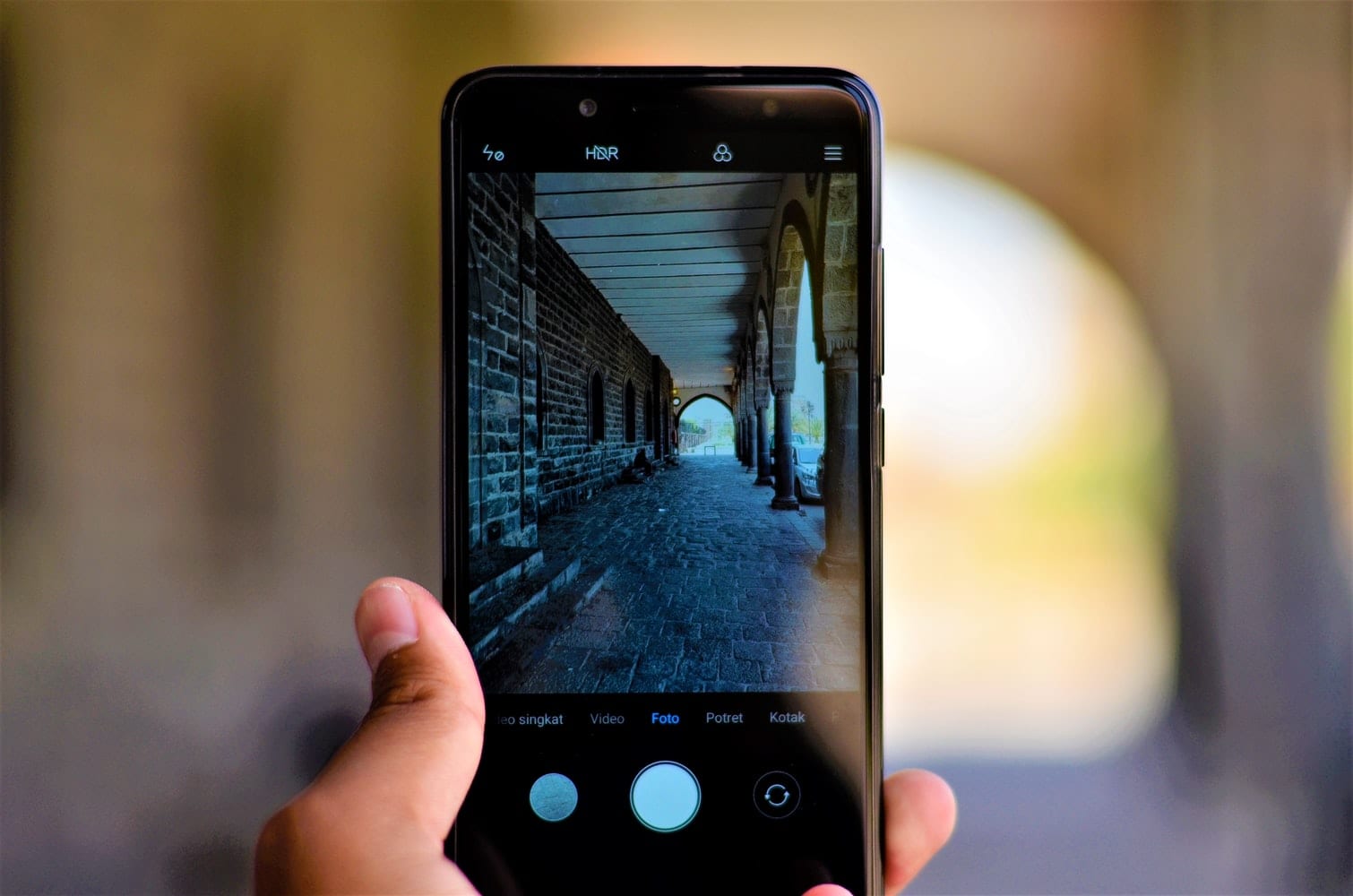
El modo de lectura mejorado es una de las iniciativas de Xiaomi para hacer que la lectura sea más agradable al optimizar la configuración de la pantalla del dispositivo. En los dispositivos inteligentes que no son de Xiaomi, esta función se conoce con nombres como Eye Care, Reader View o Automatic Reading Mode. El modo de lectura se hizo popular en los teléfonos inteligentes durante la última década como un medio para mejorar la experiencia del usuario.
El modo de lectura mejorado de Xiaomi se puede usar mientras lee libros electrónicos, navega por páginas de redes sociales, chatea con amigos, lee las noticias, etc. La interfaz de usuario amigable y fácil de usar de Xiaomi le ayuda a acceder a la función del modo de lectura sin ningún problema.
En el MIUI 12, que aún no se ha lanzado, hay rumores de un modo de lectura mejorado similar a una pantalla de tinta electrónica.
En caso de que no haya oído hablar de la empresa o el producto, Xiaomi es sinónimo de Xiaomi Corporation, una empresa de electrónica con sede en Beijing, China. Xiaomi ofrece productos que van desde teléfonos inteligentes, computadoras portátiles, bandas de fitness y zapatos inteligentes, por nombrar algunos. Xiaomi es la cuarta participación de mercado más grande en la industria de los teléfonos inteligentes, solo detrás de los gigantes de teléfonos inteligentes Samsung, Apple y Huawei.
En la era de los dispositivos inteligentes portátiles, a los usuarios les resulta más conveniente tener información sobre la marcha, lo que hace que cada vez más personas lean en sus teléfonos y tabletas. El modo de lectura mejorado se emplea en dispositivos inteligentes por las siguientes razones:
Xiaomi ofrece un modo de lectura mejorado por una razón: para proteger sus ojos y hacer que la lectura sea cómoda para usted. Así que configurémoslo, ¿de acuerdo?
Encienda su dispositivo Xiaomi presionando y manteniendo presionado el botón de encendido. Puede omitir este paso en el que su dispositivo ya está encendido.
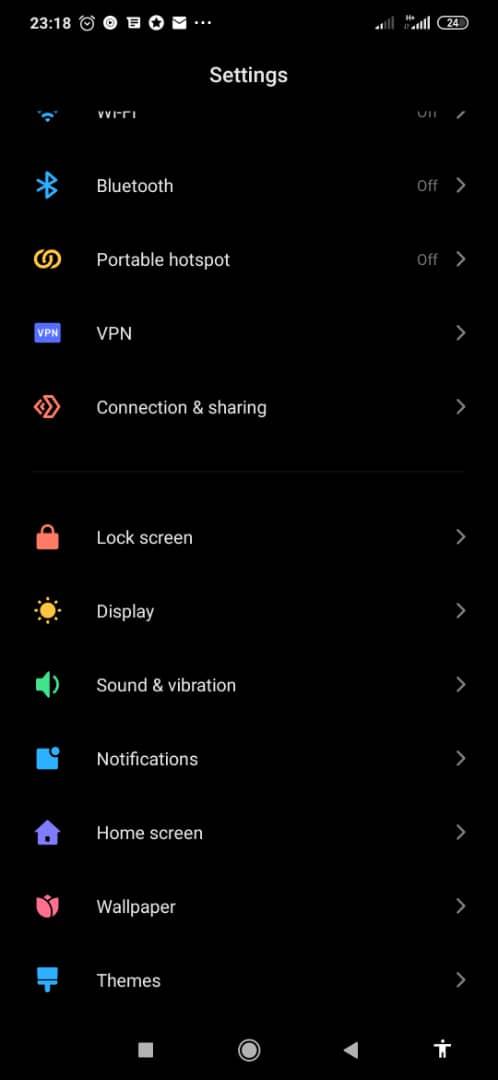
Navegue hasta el menú Aplicaciones y seleccione Configuración . También se puede acceder al menú Configuración deslizando el dedo hacia abajo desde la parte superior de la pantalla.
Dentro de la página Configuración , haga clic en la pestaña Pantalla situada entre la pestaña Pantalla de bloqueo y la pestaña Sonido y vibración.
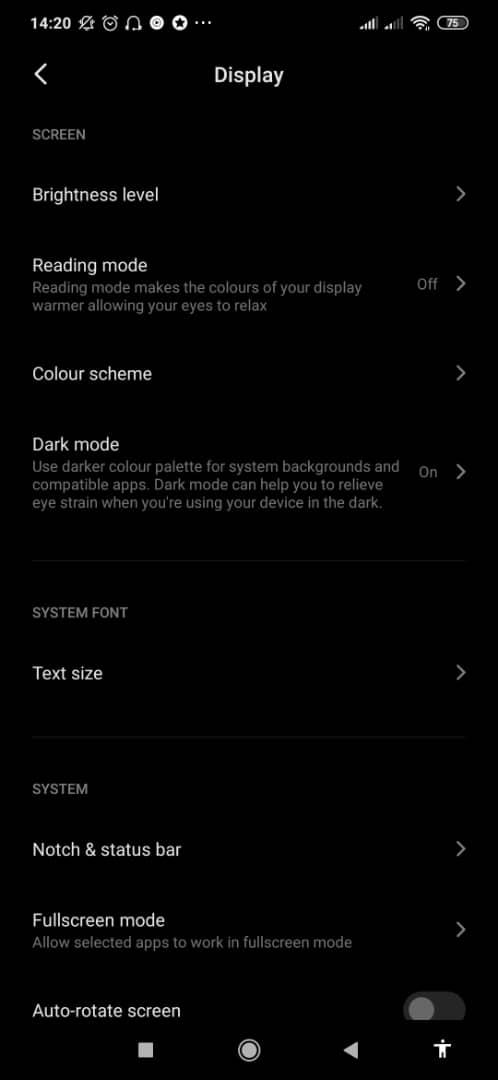
Dentro de la pantalla, navegue hasta el grupo Pantalla . El grupo Pantalla tiene cuatro pestañas, a saber:
Nivel de brillo
Modo de lectura
Esquema de color y
Modo oscuro
El modo de lectura ofrece una pantalla con colores más cálidos que ayuda a que sus ojos se relajen mientras lee. A la derecha de esta pestaña, verá un indicador de estado para el modo de lectura: encendido o apagado. Si el estado es Apagado, haga clic en Modo de lectura . Te llevará a una lista de opciones personalizables.
El modo oscuro utiliza una paleta de colores más oscura para aplicaciones compatibles y fondos del sistema. También puede ayudar a aliviar la fatiga visual cuando el dispositivo se usa en lugares oscuros o de noche. Al igual que en el modo de lectura, el estado se muestra en el lado derecho de la pestaña.
Por ahora, sigamos centrándonos en el modo de lectura .
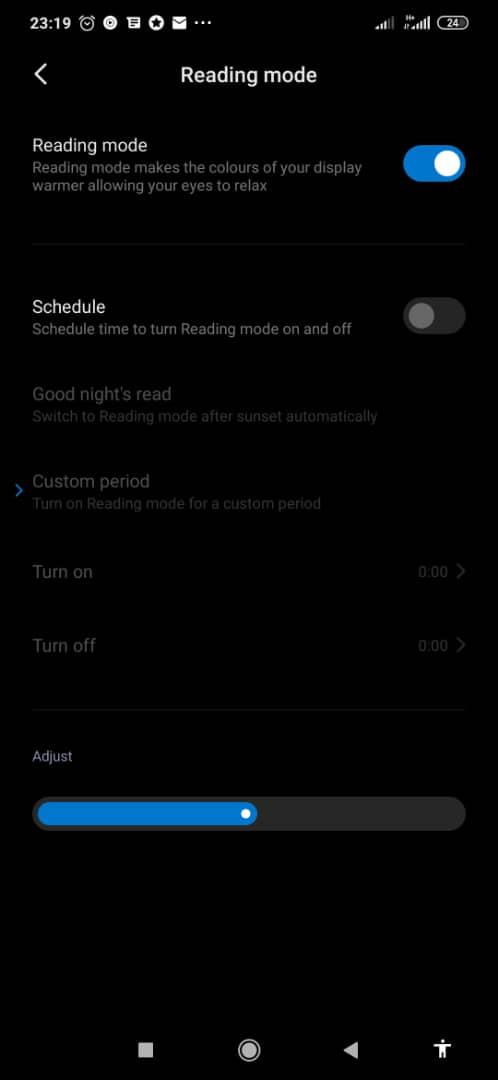
En la página Modo de lectura , puede programar una hora para encenderlo y apagarlo. Puede elegir activar el modo de lectura todos los días al atardecer seleccionando la opción de lectura de Buenas noches . Si utiliza la lectura de Buenas noches, la pantalla volverá al amanecer a su brillo inicial.
Para personalizar manualmente la hora, seleccione Período personalizado .
Justo debajo de estas opciones hay una barra de brillo que se puede ajustar a su configuración de brillo preferida.
Para una protección general contra la fatiga visual y la fatiga, especialmente mientras usa computadoras o teléfonos inteligentes, puede:
Si su Xiaomi le ofrece una función de modo de lectura, utilícela encendiéndola. Protegerá tus ojos a largo plazo. También puede animar a sus amigos y familiares que no utilicen el modo de lectura en sus dispositivos a que también lo hagan.
¿Tienes archivos RAR que deseas convertir en archivos ZIP? Aprende cómo convertir un archivo RAR a formato ZIP.
¿Necesitas programar reuniones recurrentes en MS Teams con los mismos miembros del equipo? Aprende a configurar una reunión recurrente en Teams.
Te mostramos cómo cambiar el color de resaltado para texto y campos de texto en Adobe Reader con este tutorial paso a paso.
En este tutorial, te mostramos cómo cambiar la configuración de zoom predeterminada en Adobe Reader.
Spotify puede ser molesto si se abre automáticamente cada vez que inicias tu computadora. Desactiva el inicio automático siguiendo estos pasos.
Si LastPass no puede conectarse a sus servidores, limpie la caché local, actualice el gestor de contraseñas y desactive las extensiones de su navegador.
Microsoft Teams actualmente no soporta transmitir sus reuniones y llamadas a su TV de forma nativa. Pero puede usar una aplicación de duplicación de pantalla.
Descubre cómo solucionar el Código de Error 0x8004de88 de OneDrive para que puedas volver a usar tu almacenamiento en la nube.
¿Te preguntas cómo integrar ChatGPT en Microsoft Word? Esta guía te muestra exactamente cómo hacerlo con el complemento ChatGPT para Word en 3 pasos sencillos.
Mantenga la caché despejada en su navegador web Google Chrome siguiendo estos pasos.






